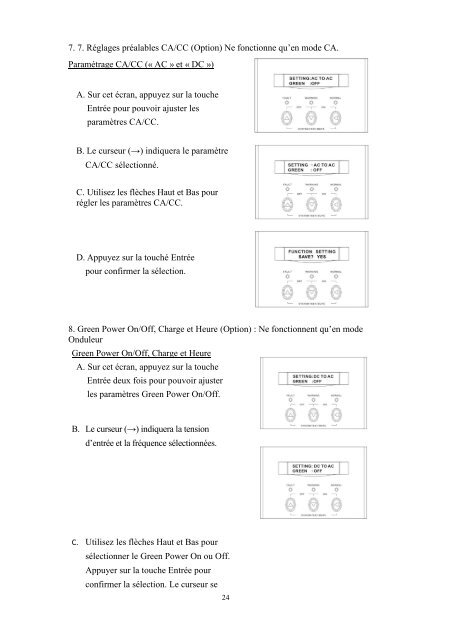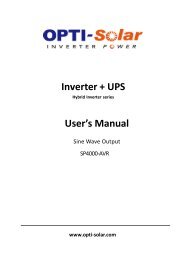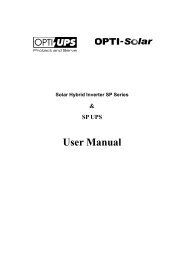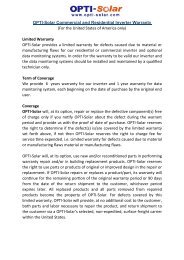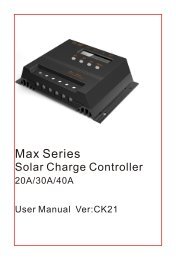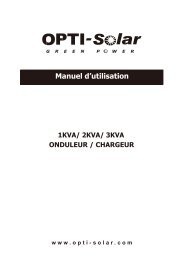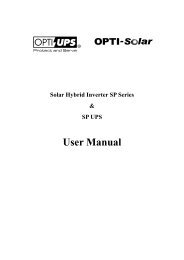Télécharger le Manuel de l'utilisateur - OPTI-Solar
Télécharger le Manuel de l'utilisateur - OPTI-Solar
Télécharger le Manuel de l'utilisateur - OPTI-Solar
You also want an ePaper? Increase the reach of your titles
YUMPU automatically turns print PDFs into web optimized ePapers that Google loves.
7. 7. Réglages préalab<strong>le</strong>s CA/CC (Option) Ne fonctionne qu’en mo<strong>de</strong> CA.<br />
Paramétrage CA/CC (« AC » et « DC »)<br />
A. Sur cet écran, appuyez sur la touche<br />
Entrée pour pouvoir ajuster <strong>le</strong>s<br />
paramètres CA/CC.<br />
B. Le curseur (→) indiquera <strong>le</strong> paramètre<br />
CA/CC sé<strong>le</strong>ctionné.<br />
C. Utilisez <strong>le</strong>s flèches Haut et Bas pour<br />
rég<strong>le</strong>r <strong>le</strong>s paramètres CA/CC.<br />
D. Appuyez sur la touché Entrée<br />
pour confirmer la sé<strong>le</strong>ction.<br />
8. Green Power On/Off, Charge et Heure (Option) : Ne fonctionnent qu’en mo<strong>de</strong><br />
Ondu<strong>le</strong>ur<br />
Green Power On/Off, Charge et Heure<br />
A. Sur cet écran, appuyez sur la touche<br />
Entrée <strong>de</strong>ux fois pour pouvoir ajuster<br />
<strong>le</strong>s paramètres Green Power On/Off.<br />
B. Le curseur (→) indiquera la tension<br />
d’entrée et la fréquence sé<strong>le</strong>ctionnées.<br />
C. Utilisez <strong>le</strong>s flèches Haut et Bas pour<br />
sé<strong>le</strong>ctionner <strong>le</strong> Green Power On ou Off.<br />
Appuyer sur la touche Entrée pour<br />
confirmer la sé<strong>le</strong>ction. Le curseur se<br />
24